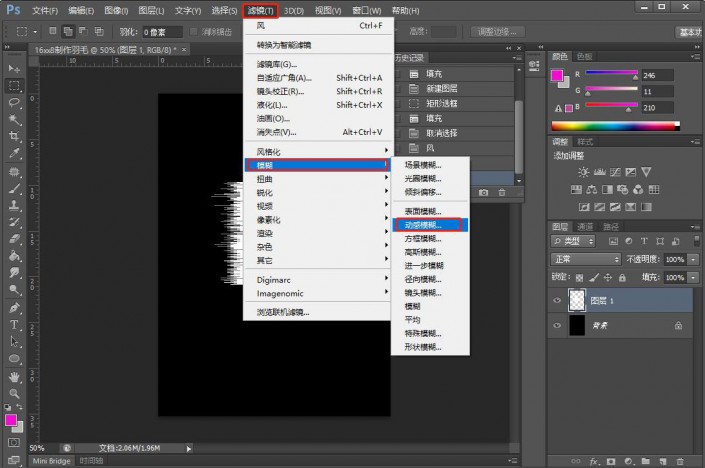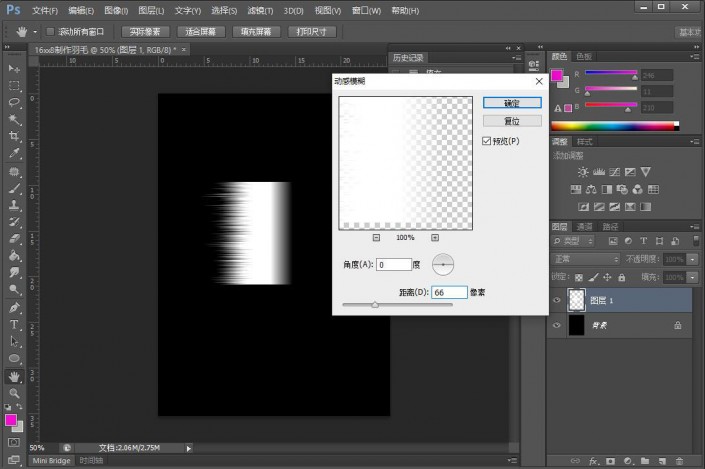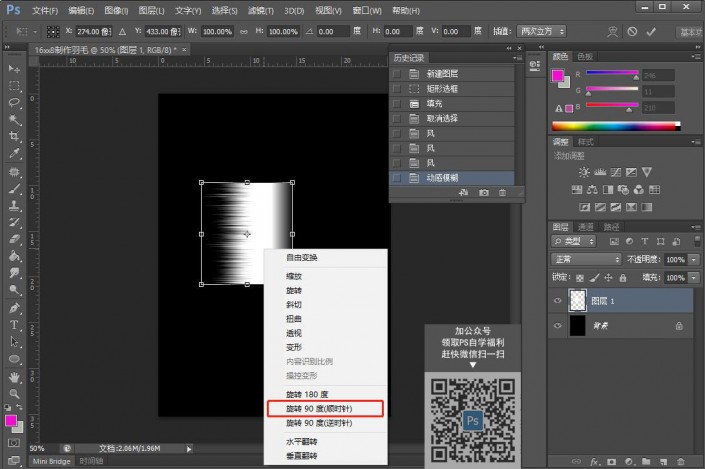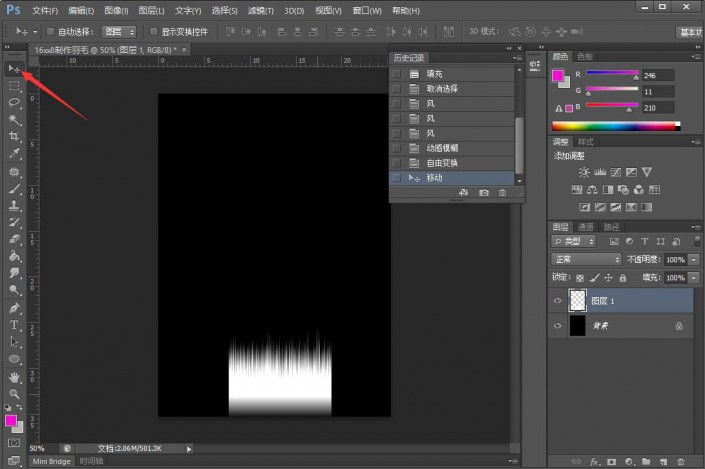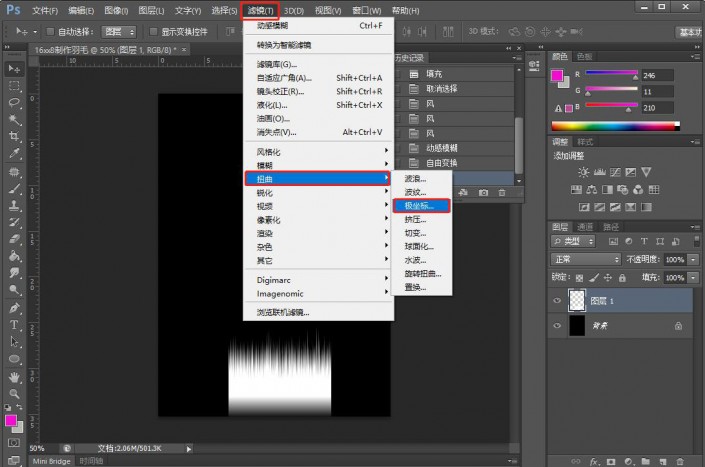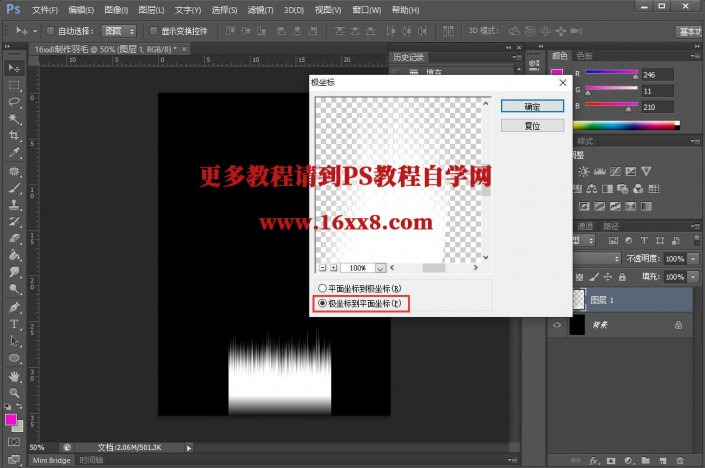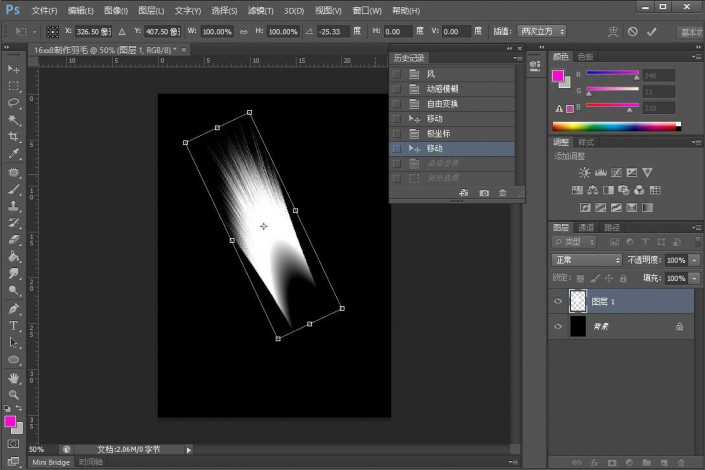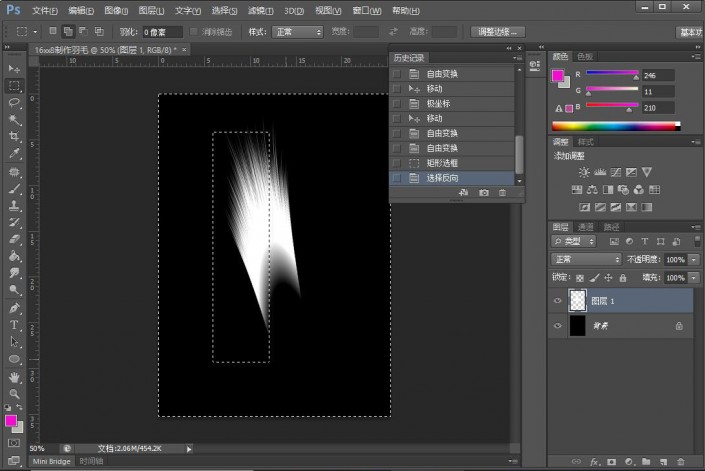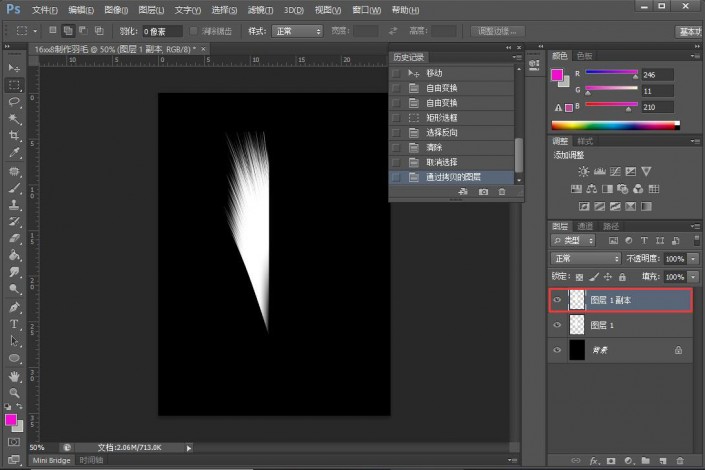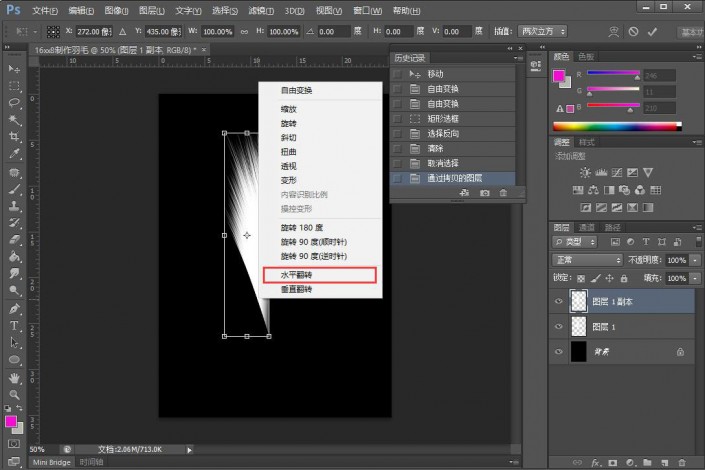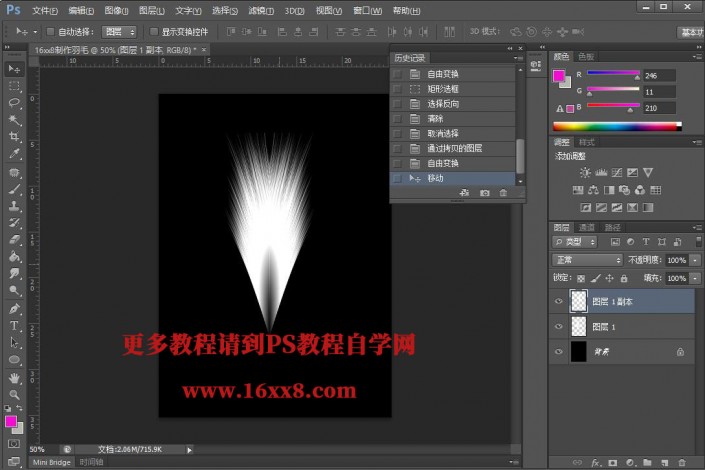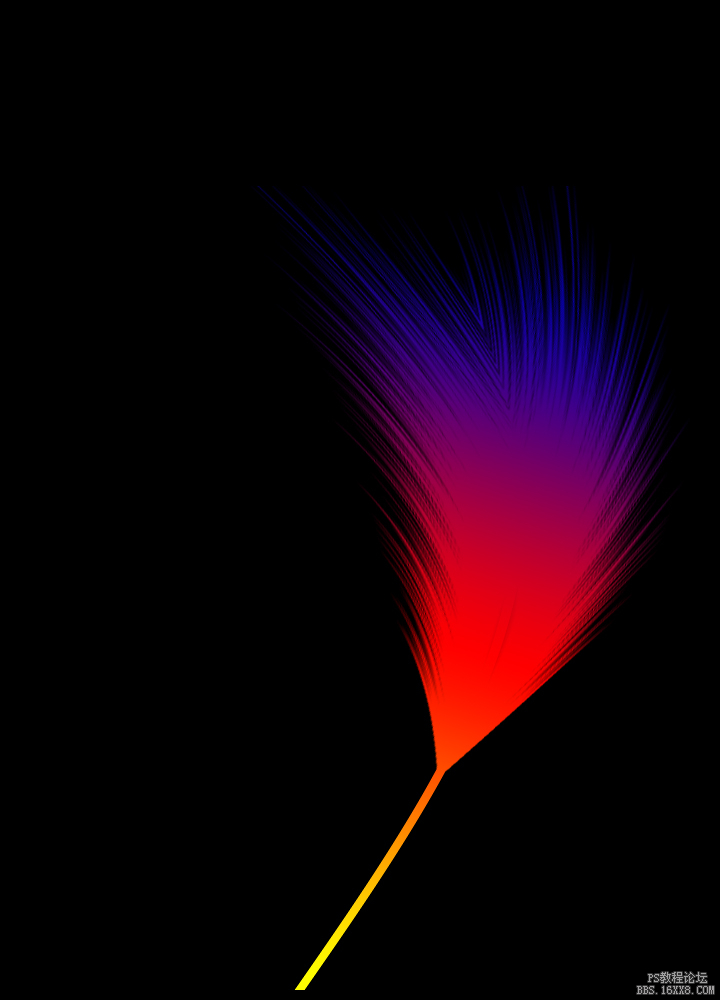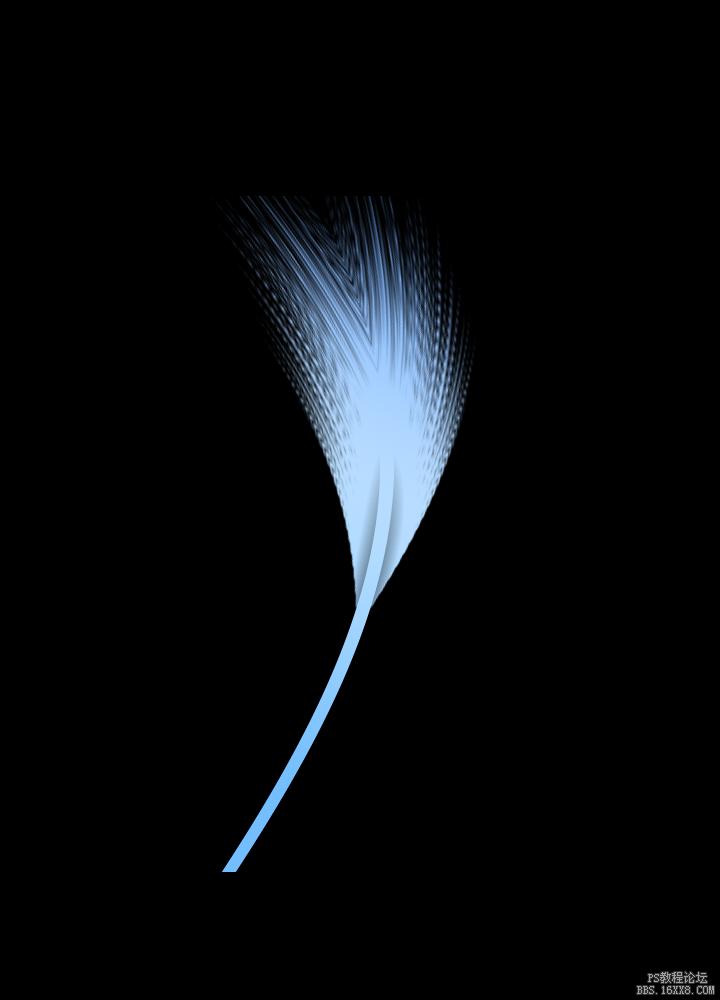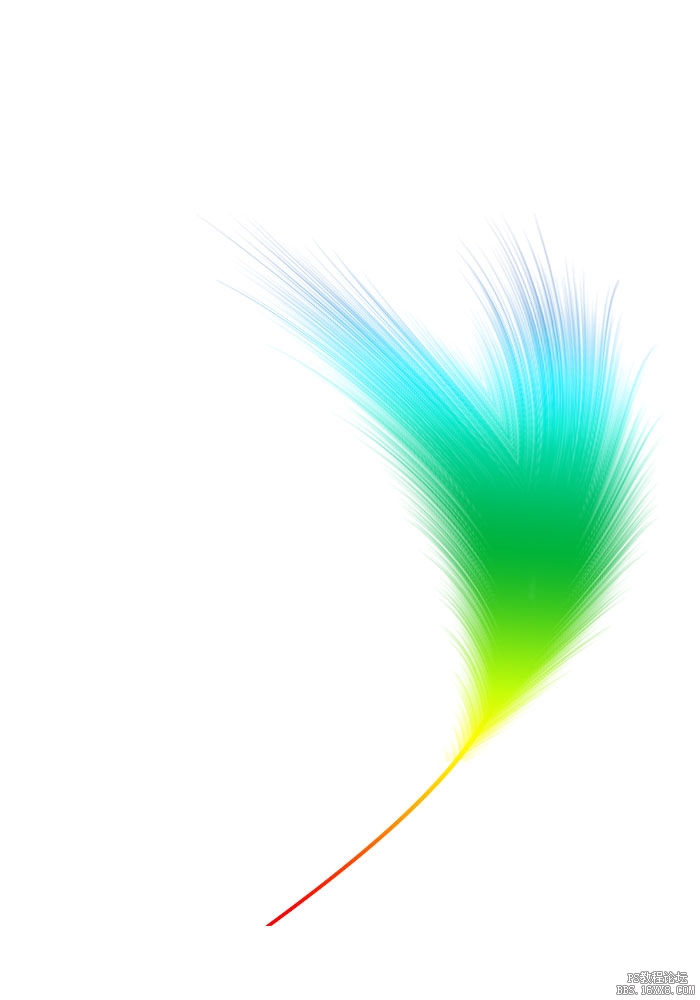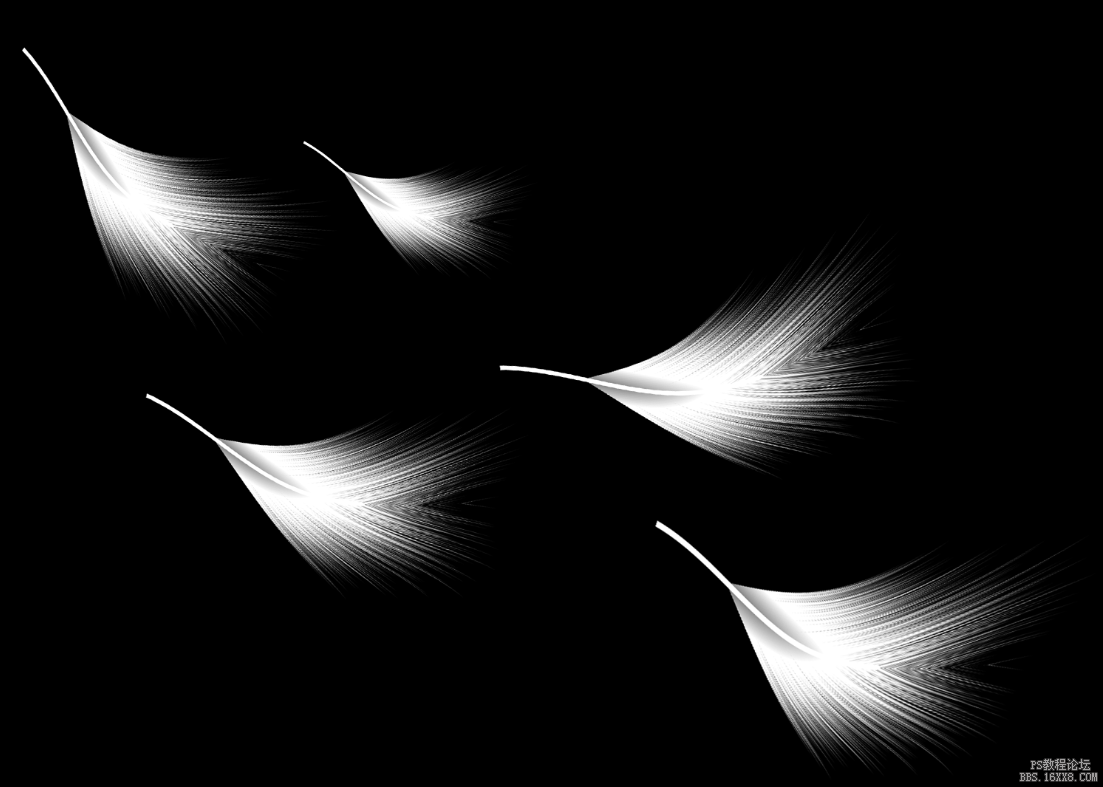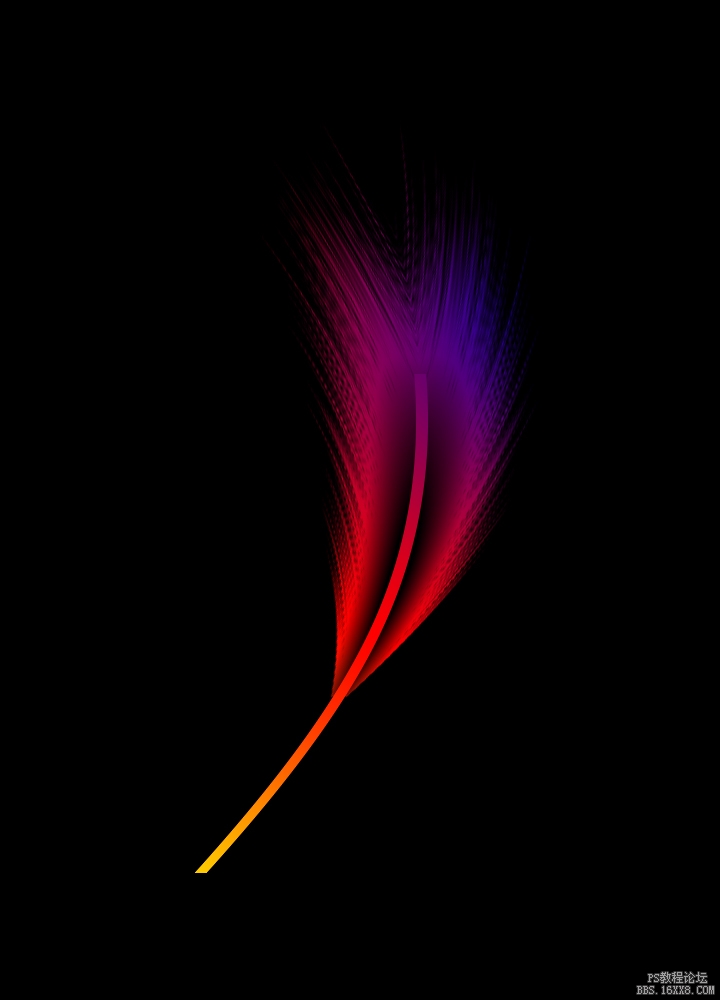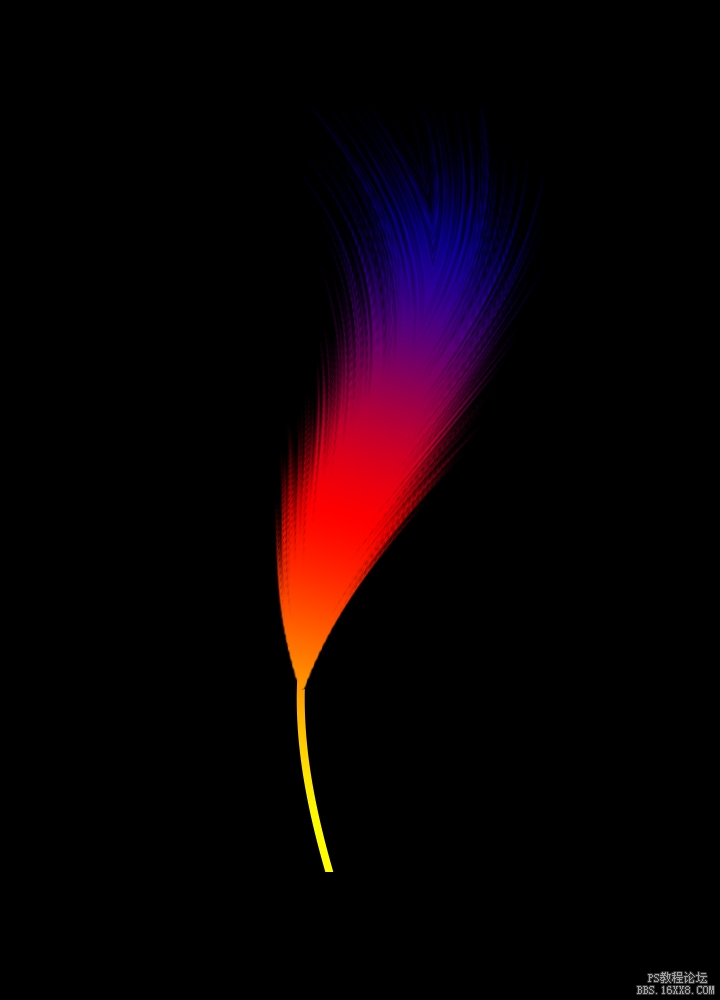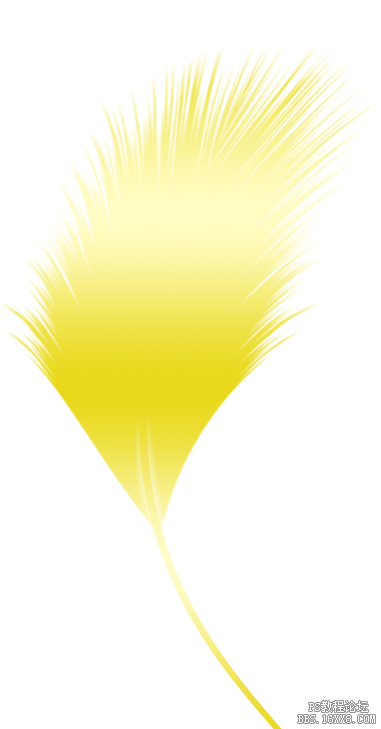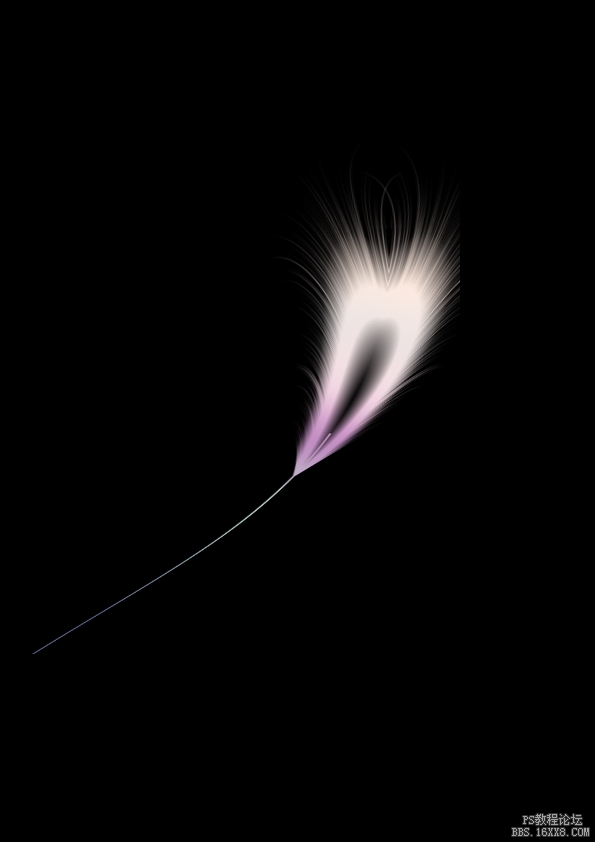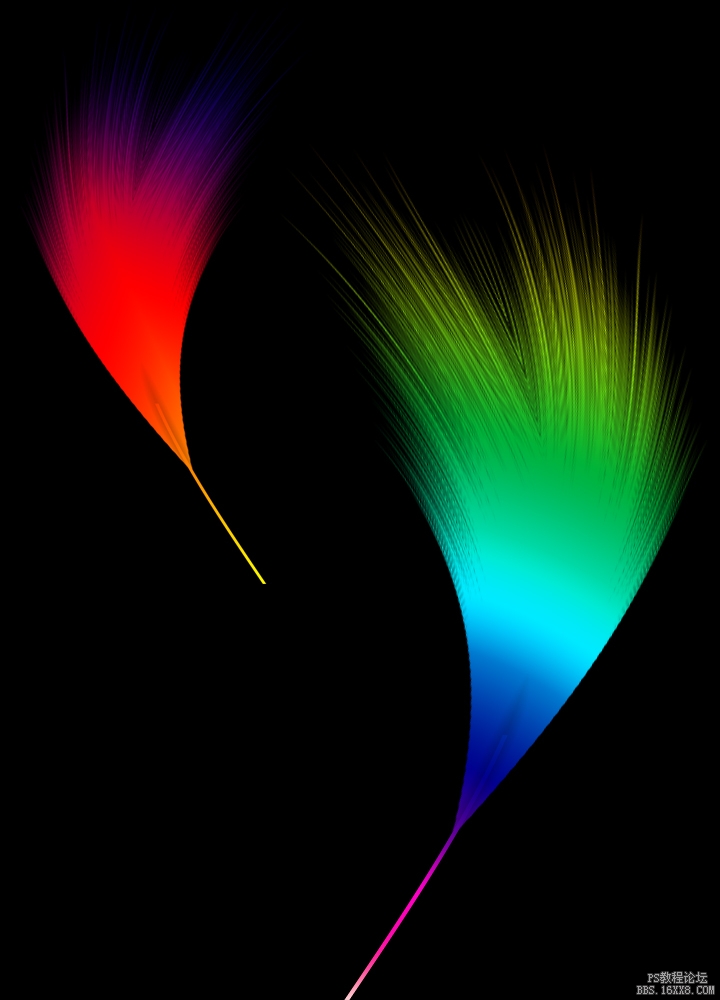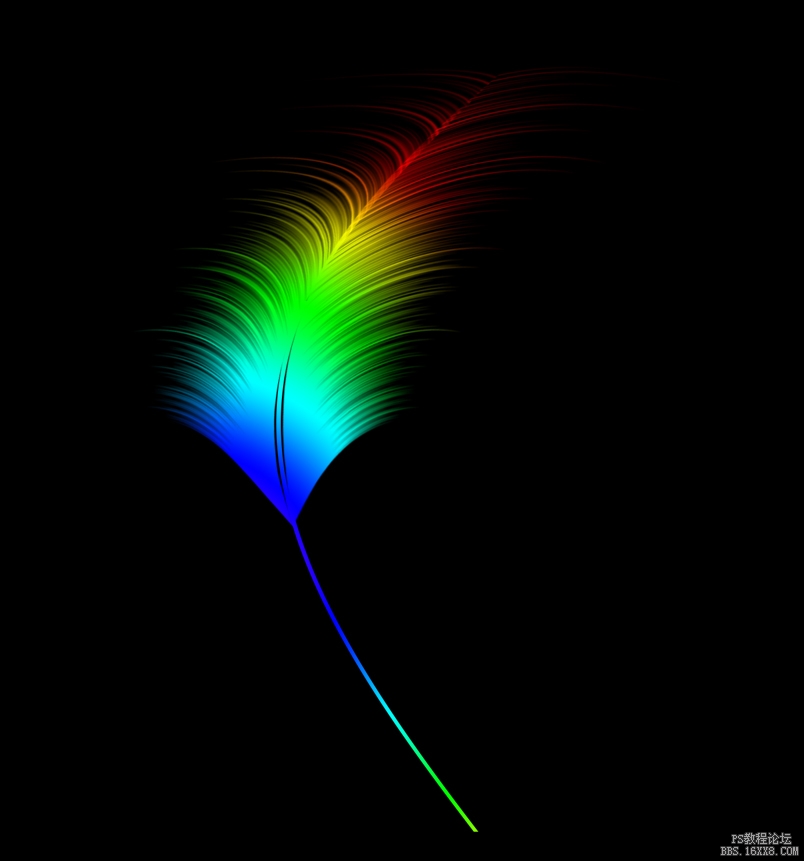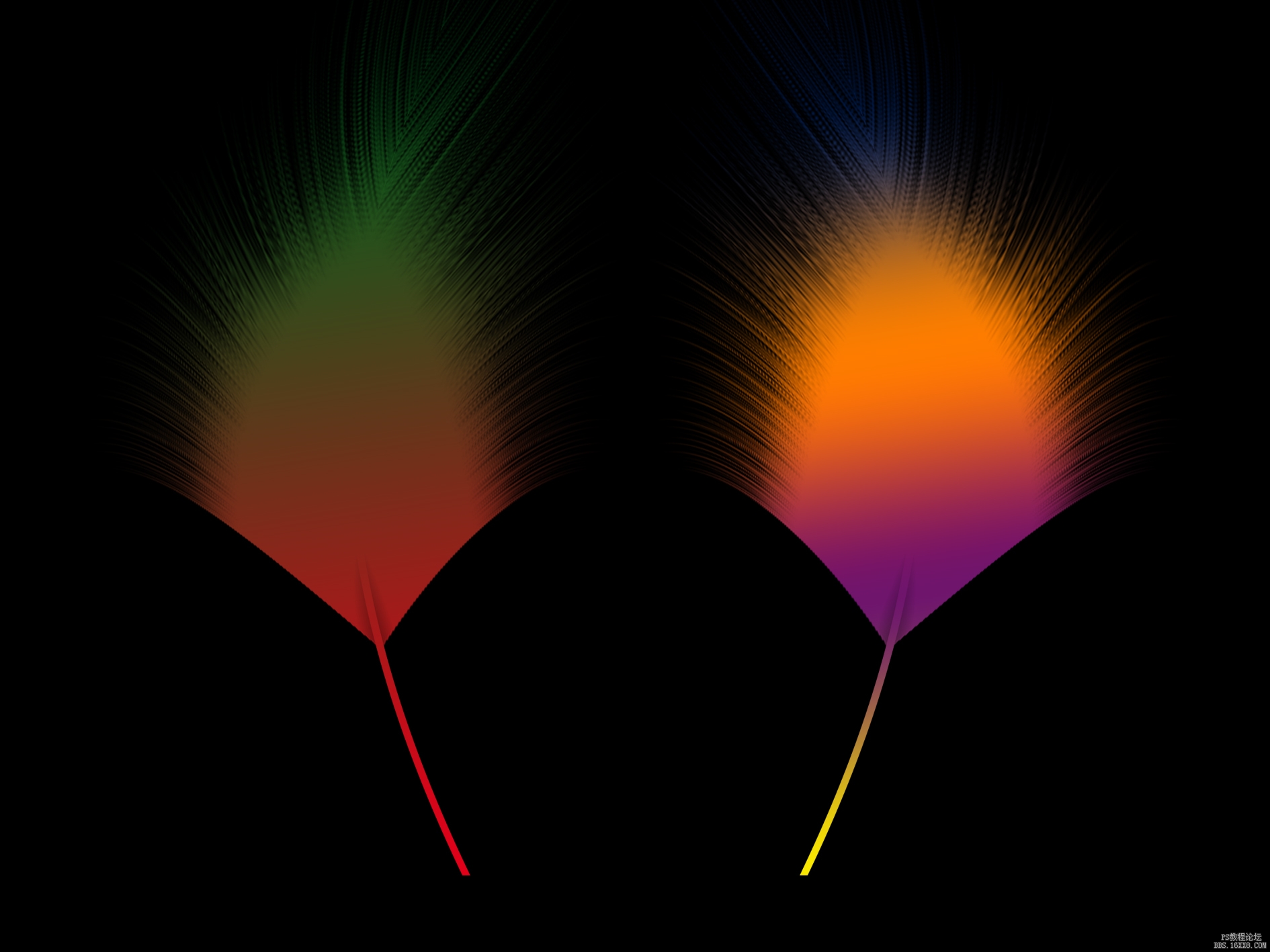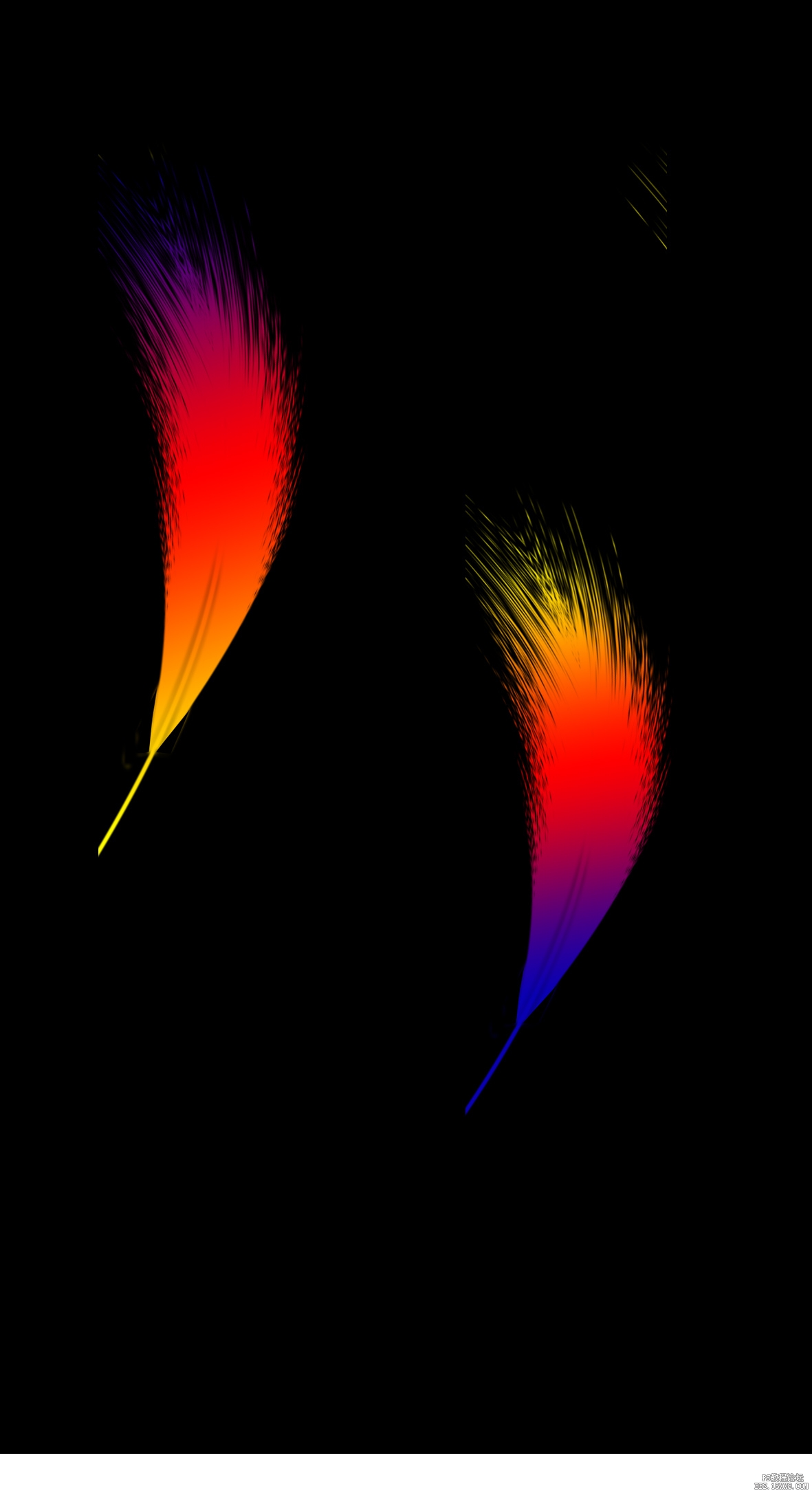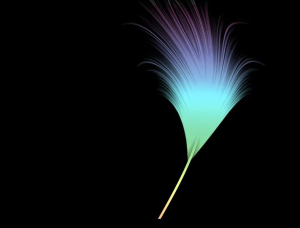羽毛教程,在PS中制作漂亮的羽毛效果(2)
来源:www.16xx8.com
作者:www.16xx8.com
学习:40609人次
九、数值如下,同学们可以参考一下
十、Ctrl+T自由变换,把这个图形顺时针旋转90度
十一、用移动工具把图形移到最下方
十二、执行滤镜—扭曲—极坐标
十三、这里选极坐标到平面坐标
十四、Ctrl+T自用变化,把图形旋转到合适的角度
十五、用矩形选矿工具框选出要用的一部分
十六、按住Ctrl+shift+I进行反选,将不要的部分删除(delete),Ctrl+D取消选区
十七、将现在这个图层Ctrl+J复制一层
十八、按住Ctrl+T自由变换,水平反转一下图形
十九、将反转的图形水平移动过来,现在可以看到已经形成一个羽毛的效果
学习 · 提示
关注大神微博加入>>
网友求助,请回答!